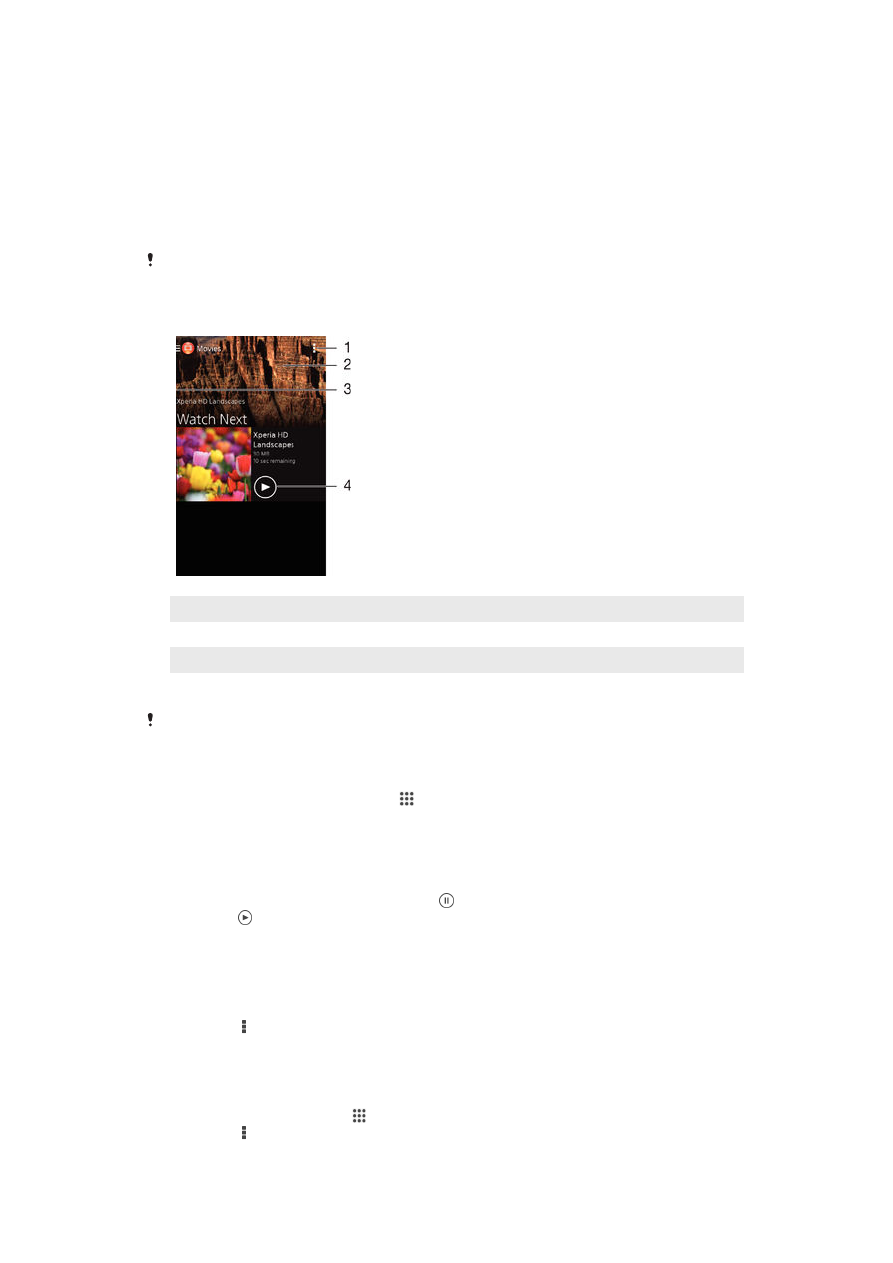
Gledanje video zapisa u aplikaciji „Filmovi“
Koristite aplikaciju „Filmovi“ za reprodukciju filmova i drugog video sadržaja koji ste
sačuvali ili preuzeli na uređaj. Aplikacija „Filmovi“ vam pomaže i da pribavite postere,
sažetke radnje, informacije o žanru i detalje o režiseru za svaki film. Možete i da
reprodukujete filmove na drugim uređajima koji su povezani na istu mrežu.
Neke video datoteke možda neće moći da se reprodukuju u aplikaciji „Filmovi“.
1
Prikaz opcija menija
2
Pomerite se nagore ili nadole da biste pogledali sadržaj
3
Prevucite levu ivicu ekrana nadesno da biste potražili sve preuzete i sačuvane video zapise
4
Tapnite da biste reprodukovali sačuvane ili preuzete video datoteke
Sony Entertainment Network sa uslugama Video Unlimited i Music Unlimited nije dostupan na
svakom tržištu. Potrebna je odvojena pretplata. Primenjuju se dodatni uslovi i odredbe.
Reprodukcija video zapisa u aplikaciji Filmovi
1
Na Početni ekran tapnite na stavku , a zatim pronađite i tapnite na stavku
Filmovi.
2
Pronađite i tapnite na video koji želite da reprodukujete. Ako video nije prikazan na
ekranu, prevucite nadesno levu ivicu ekrana da biste otvorili meni početnog ekrana
aplikacije „Filmovi“, zatim nađite i dodirnite video koji želite da reprodukujete.
3
Da biste prikazali ili sakrili kontrole, tapnite na ekran.
4
Da biste pauzirali reprodukciju, tapnite na . Da biste nastavili reprodukovanje,
tapnite na .
5
Da biste premotali unazad, prevucite marker trake napretka nalevo. Da biste
premotali unapred, prevucite marker trake napretka nadesno.
Reprodukovanje video zapisa na spoljnom uređaju
1
Dok se video reprodukuje, tapnite na ekran da biste prikazali sve kontrole.
2
Tapnite na >
Throw.
3
Izaberite spoljni uređaj na kom treba da se reprodukuje video. Ako nije dostupan
nijedan spoljni uređaj, pratite uputstva na ekranu da biste ga dodali.
Promena postavki u aplikaciji Filmovi
1
Sa Početni ekran tapnite na , a zatim pronađite i tapnite na
Filmovi.
2
Tapnite na >
Podešavanja, a zatim promenite podešavanja po želji.
89
Ovo je Internet verzija ove publikacije. © Štampajte samo za privatnu upotrebu..
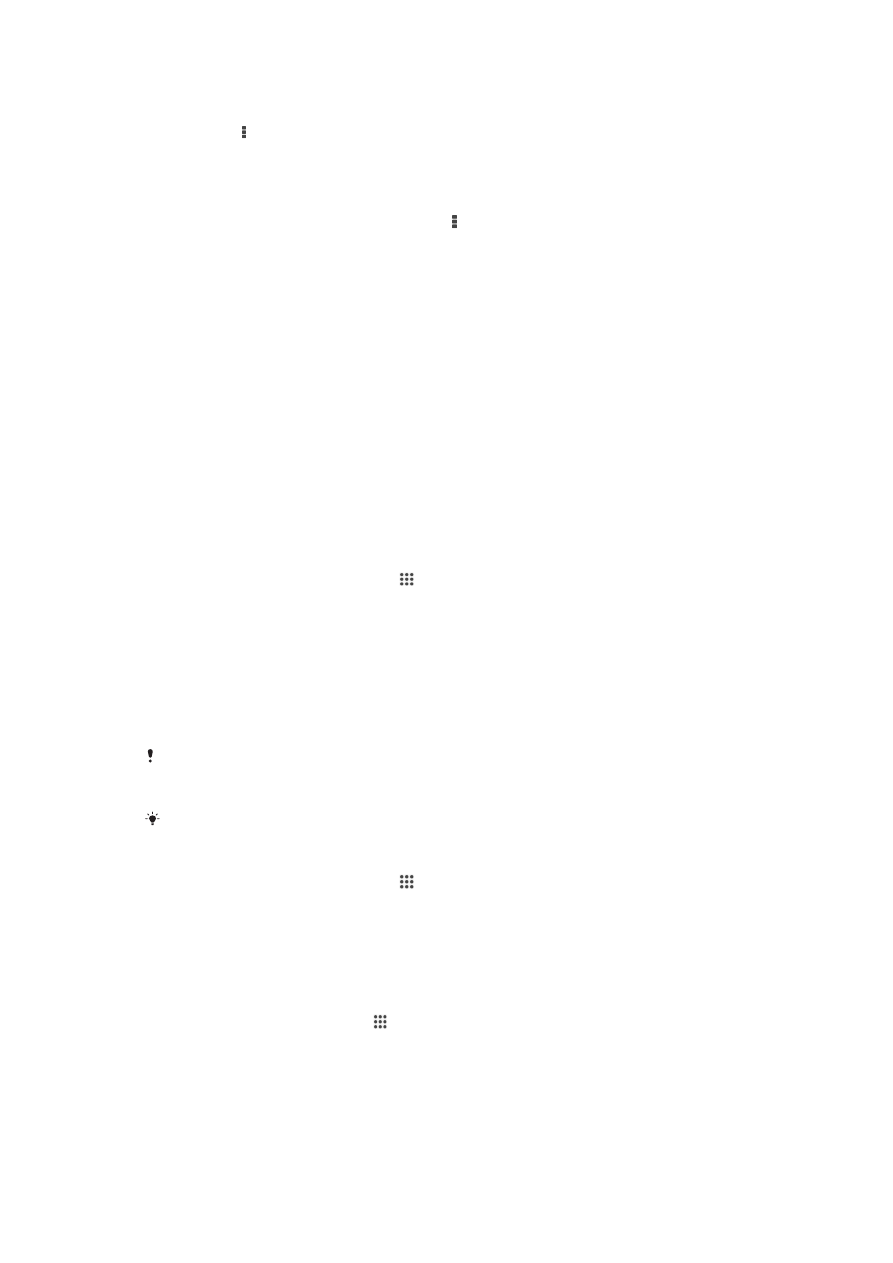
Promena podešavanja zvuka tokom reprodukcije video zapisa
1
Dok se video zapis reprodukuje, tapnite na ekran da biste prikazali kontrole.
2
Tapnite na , a zatim tapnite na
Podešavanja zvuka.
3
Označite polja za potvrdu za podešavanja zvuka koja želite aktivirati.
4
Kada završite, tapnite na
OK.
Deljenje video zapisa
1
Kada se video zapis reprodukuje tapnite na , a zatim tapnite na
Deli.
2
U otvorenom meniju, tapnite na aplikaciju koju želite da koristite za deljenje
izabranog video zapisa, a zatim sledite potrebne korake da biste ga poslali.